win10版本如何回退文件 win10文件历史记录查看
对于刚刚解除win10系统的小伙伴来说可能会使用不习惯或者是对于整体的界面是不是很喜欢,所以就想要将自己的文件退回之前的版本,那么我们又应该如何回退呐?接下来小编就为大家介绍以下win10系统文件历史记录查看方法吧,希望可以对大家有所帮助。

具体操作步骤如下:
1.使用快捷方式win+i打开设置,在搜索框中找到控制面板单击进入;
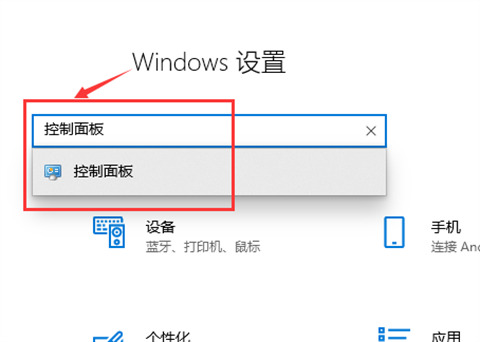
2.在控制面板中,找到系统与安全,点击进入;
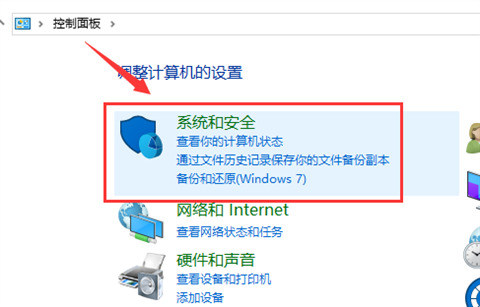
3.进入系统与安全,单击安全与维护;
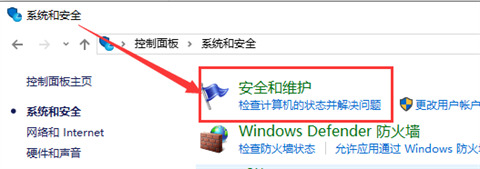
4.在安全与维护中,找到文件历史记录单击进入;
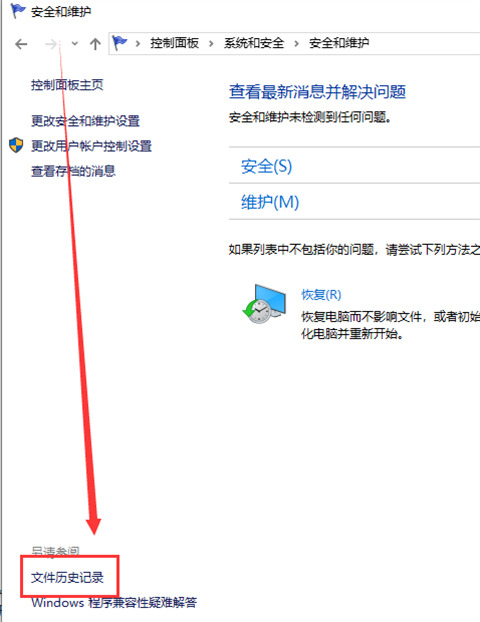
5.保留文件的历史记录功能默认为关闭状态,需要打开,点击启用;
Ps:提前插入U盘。连接后再次点击打开,系统文件自动保存在U盘或移动设备上;
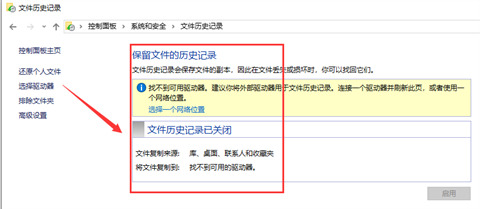
文件备份功能可自动备份库、桌面、收藏夹、联系人等内容,因此您可以将重要文件放在上述文件夹中;
此外,还可以在左侧的高级设置中设置保存频率或保存文件的时间间隔。可根据个人情况进行选择。(注:win10版本文件退回需要事先开启文件历史记录,如果没有开启则无法回退文件。)
以上就是win10系统文件回退的方法,希望对大家有所帮助。
我告诉你msdn版权声明:以上内容作者已申请原创保护,未经允许不得转载,侵权必究!授权事宜、对本内容有异议或投诉,敬请联系网站管理员,我们将尽快回复您,谢谢合作!










